一、JDK安装: tigase-server要求JDK 17,请先下载JDK17, 下载地址:https://download.oracle.com/java/17/latest/jdk-17_windows-x64_bin.exe
配置环境变量:JAVA_HOME={JDK安装目录}
二、数据库安装:tigase-server8.3在windows下推荐用MySQL,相关操作略。
下载之后请解压到D:\tigase-server(目录请自选),然后进入win-stuff目录,执行Setup.Bat.,返回到上一级目录(tiagse-server安装目录),再执行run.bat, 执行完成之后,控制台窗口会显示如下:
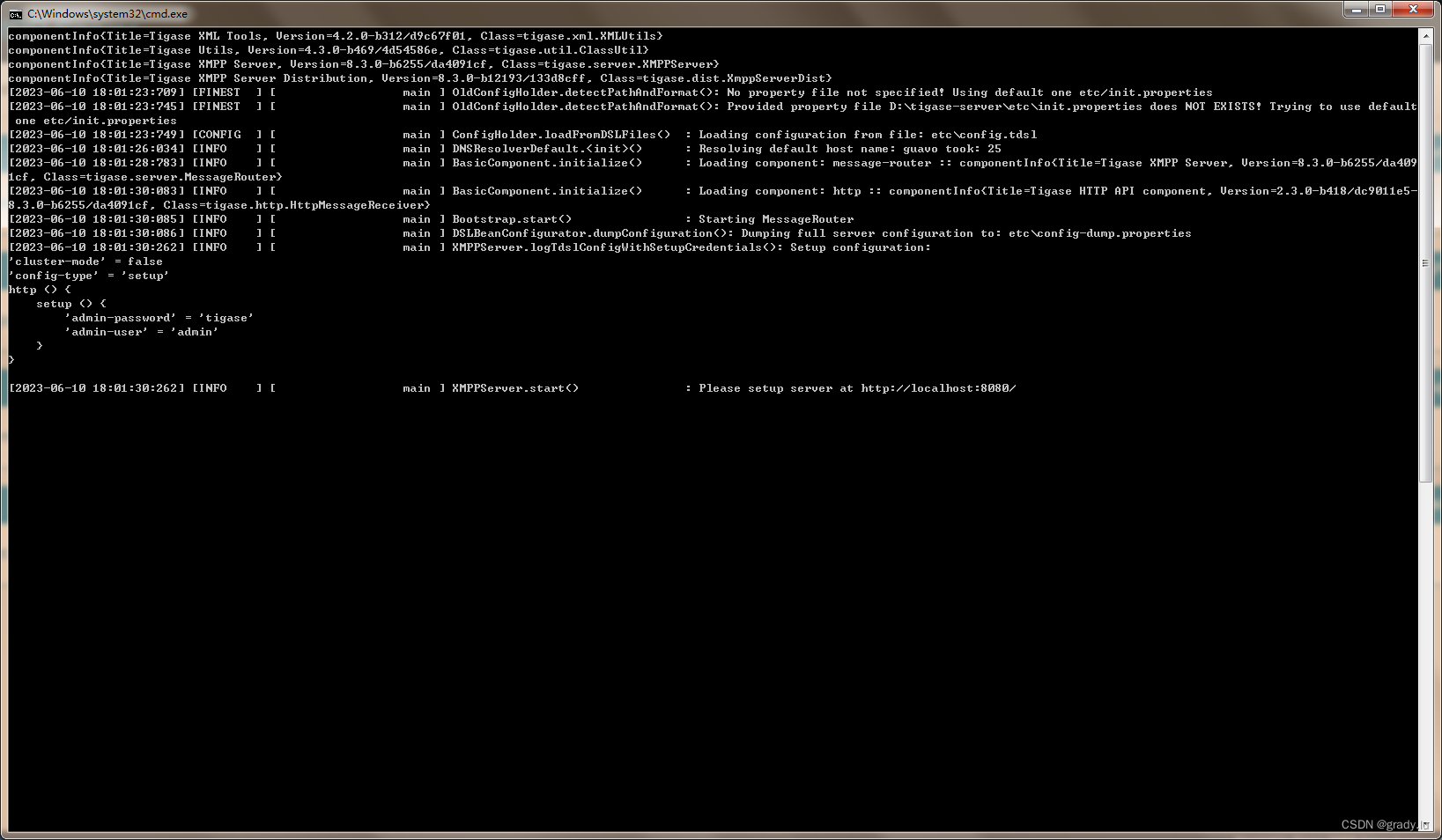
到此,可以在浏览器打开http://localhost:8080继续tigase-server的安装
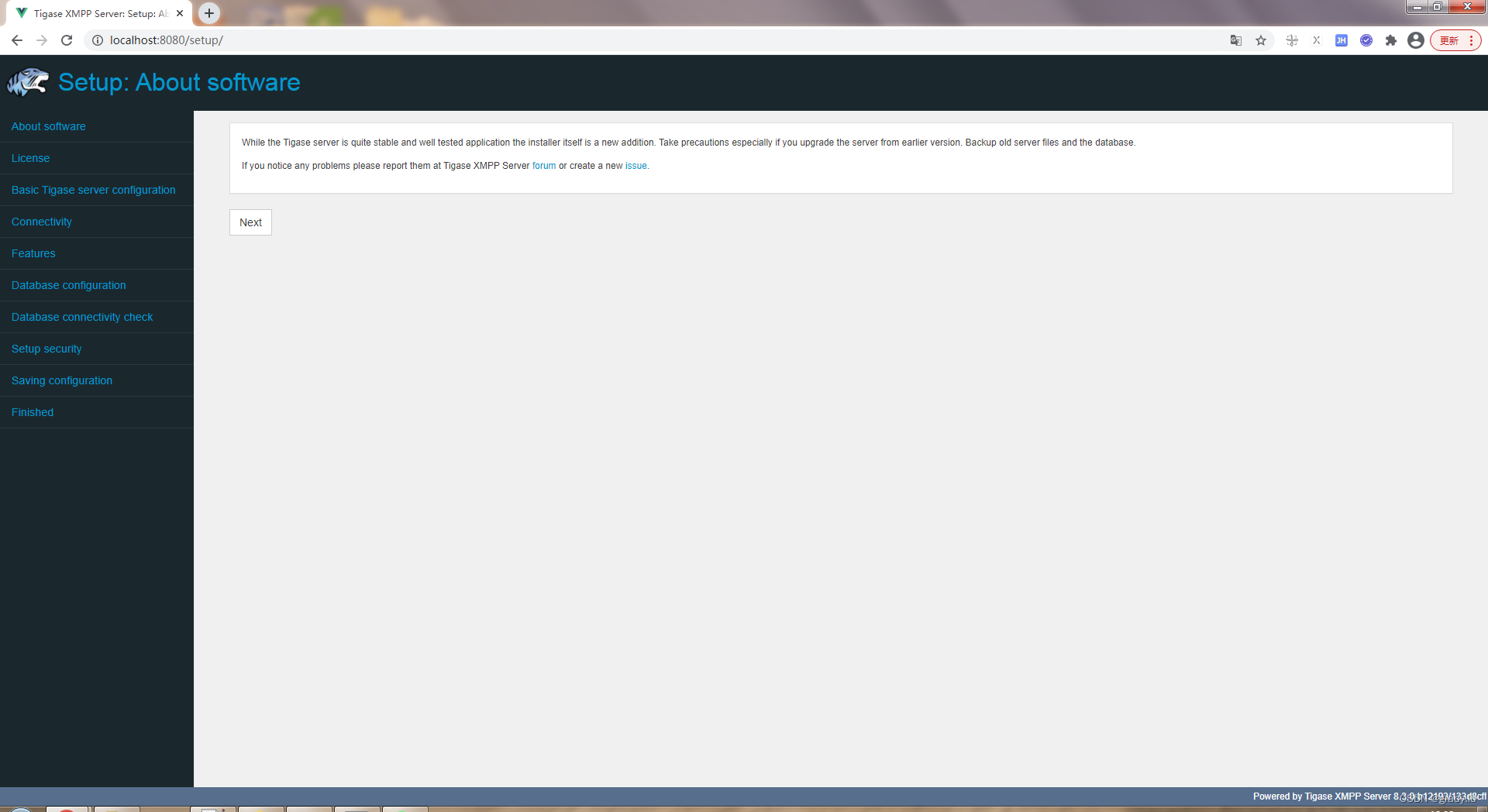
此时点"Next" 
配置:domain默认显示主机名,账号admin@guavo,密码设置:123456,数据库选MySQL
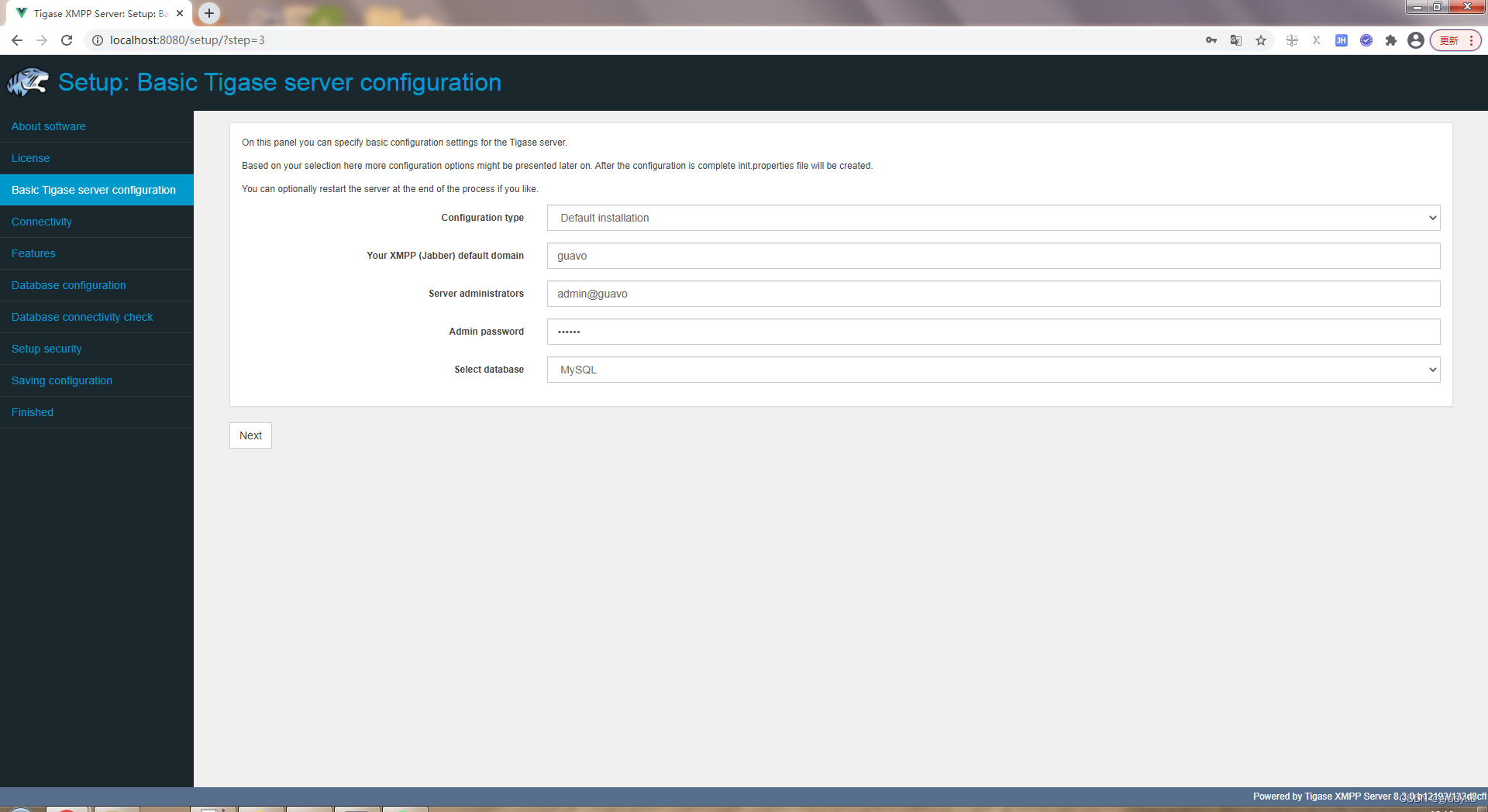
Connectivity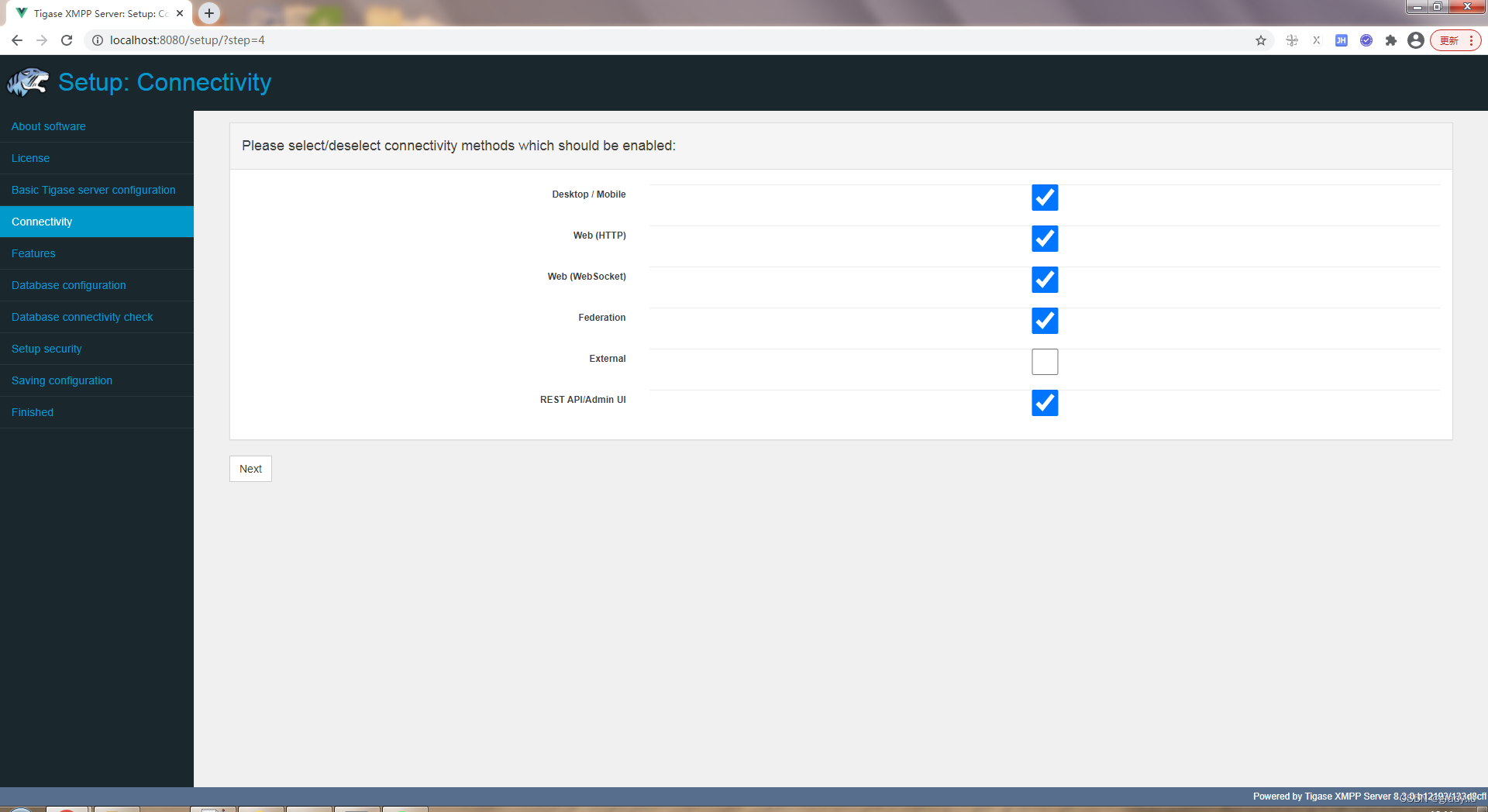
Features:
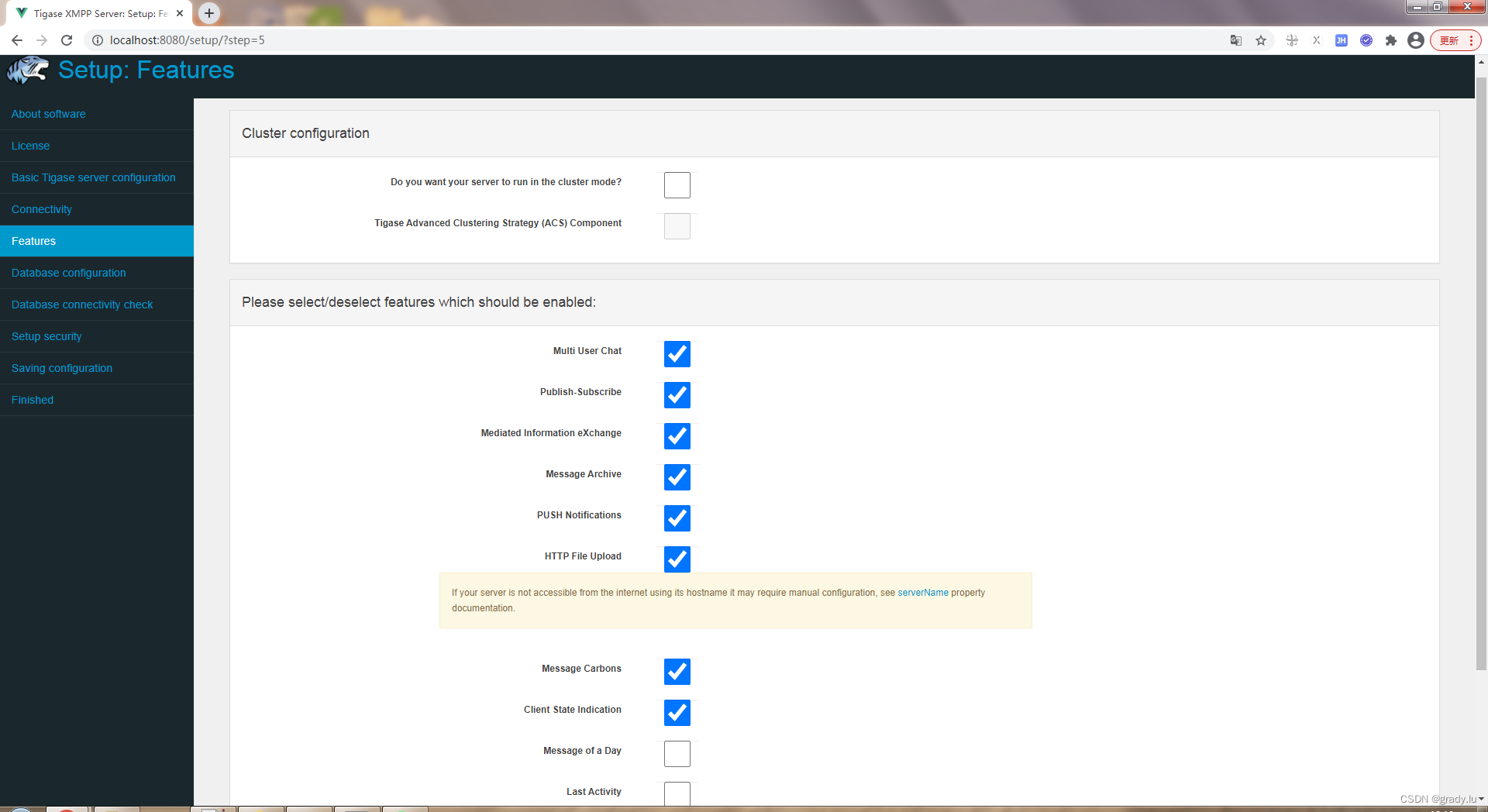
Database Configuration:数据库名:tigasedb, 主机:localhost,数据库用户和密码:root/123456
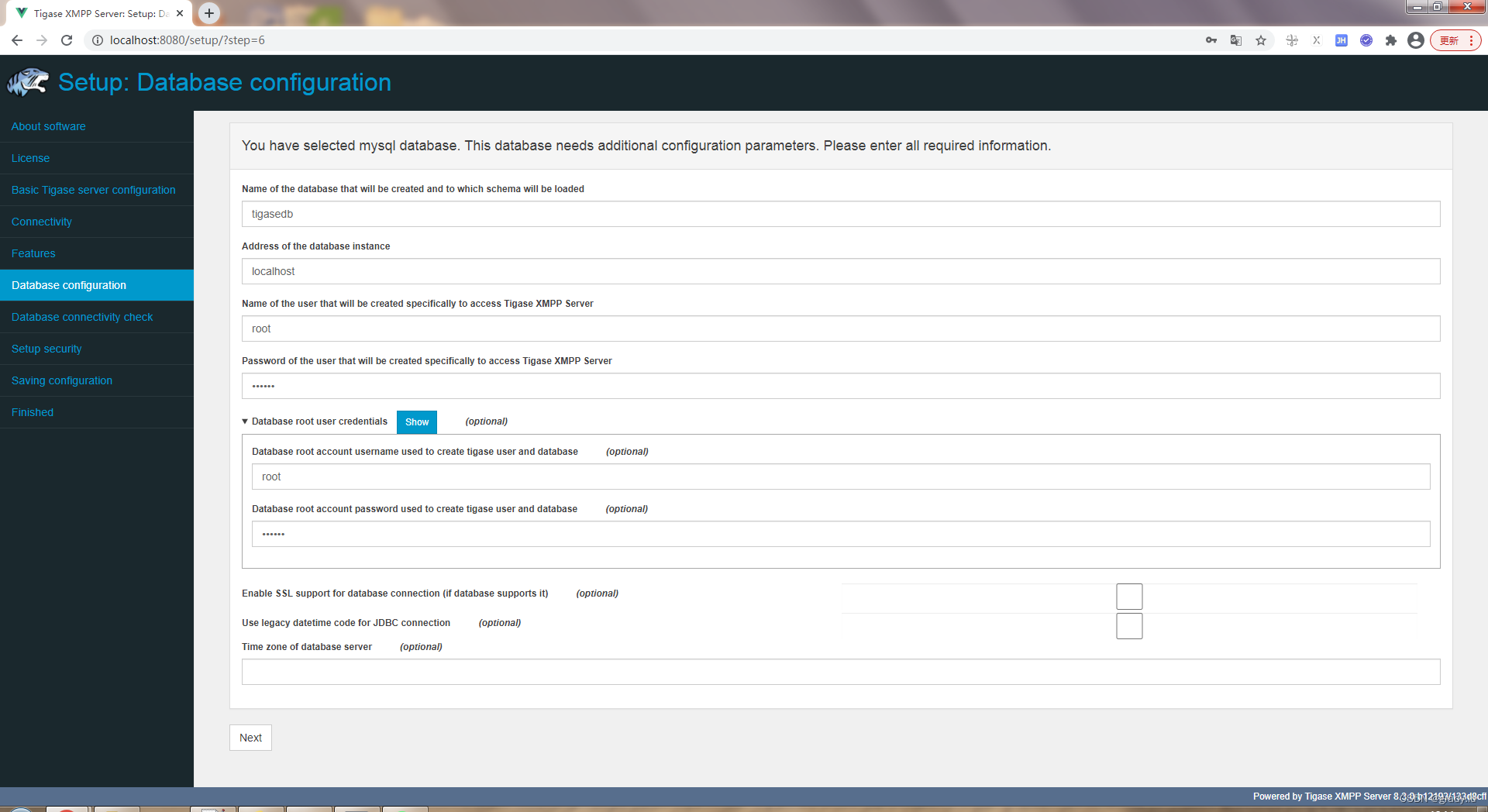
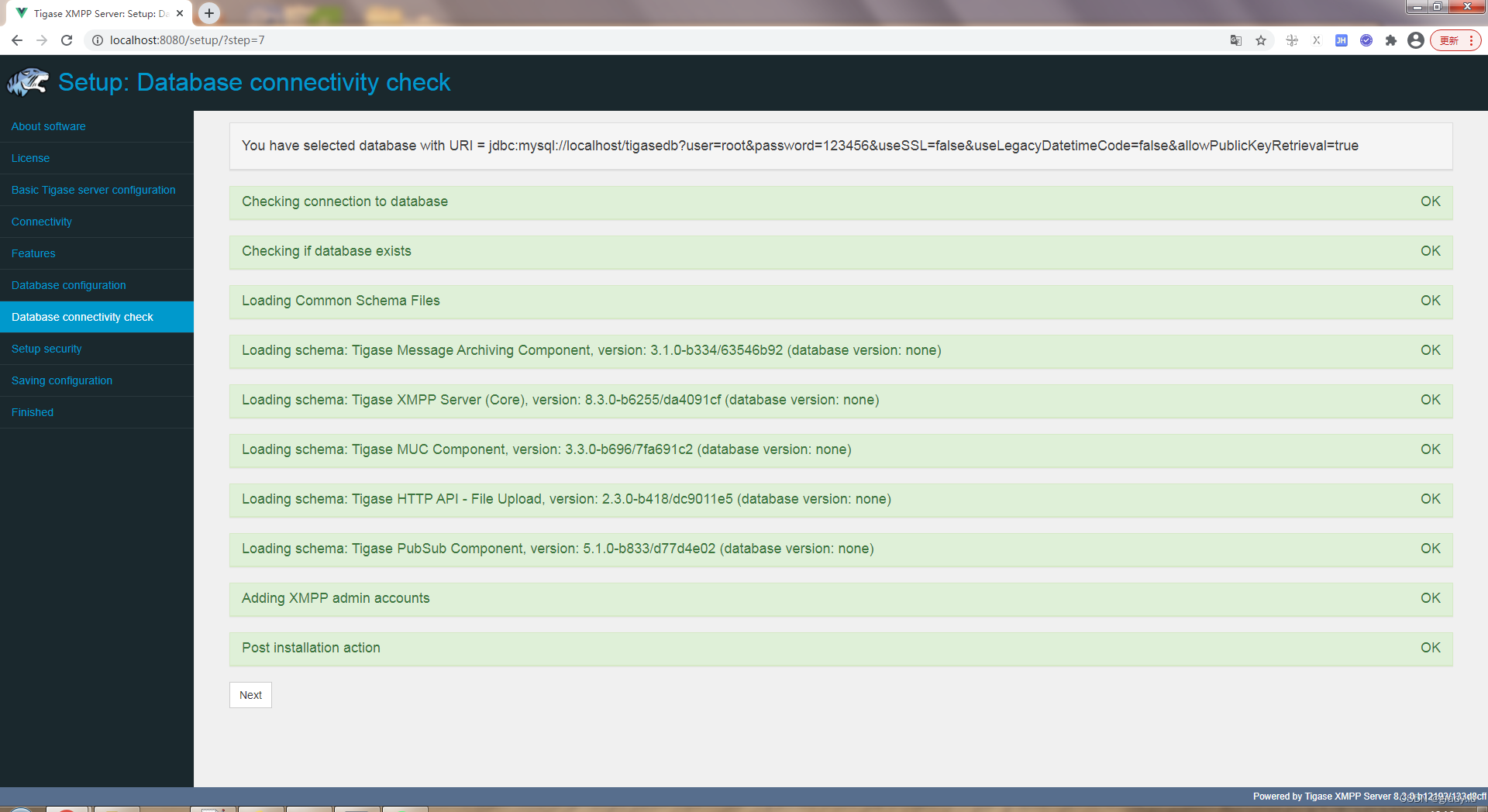
至此,数据库安装成功。
security
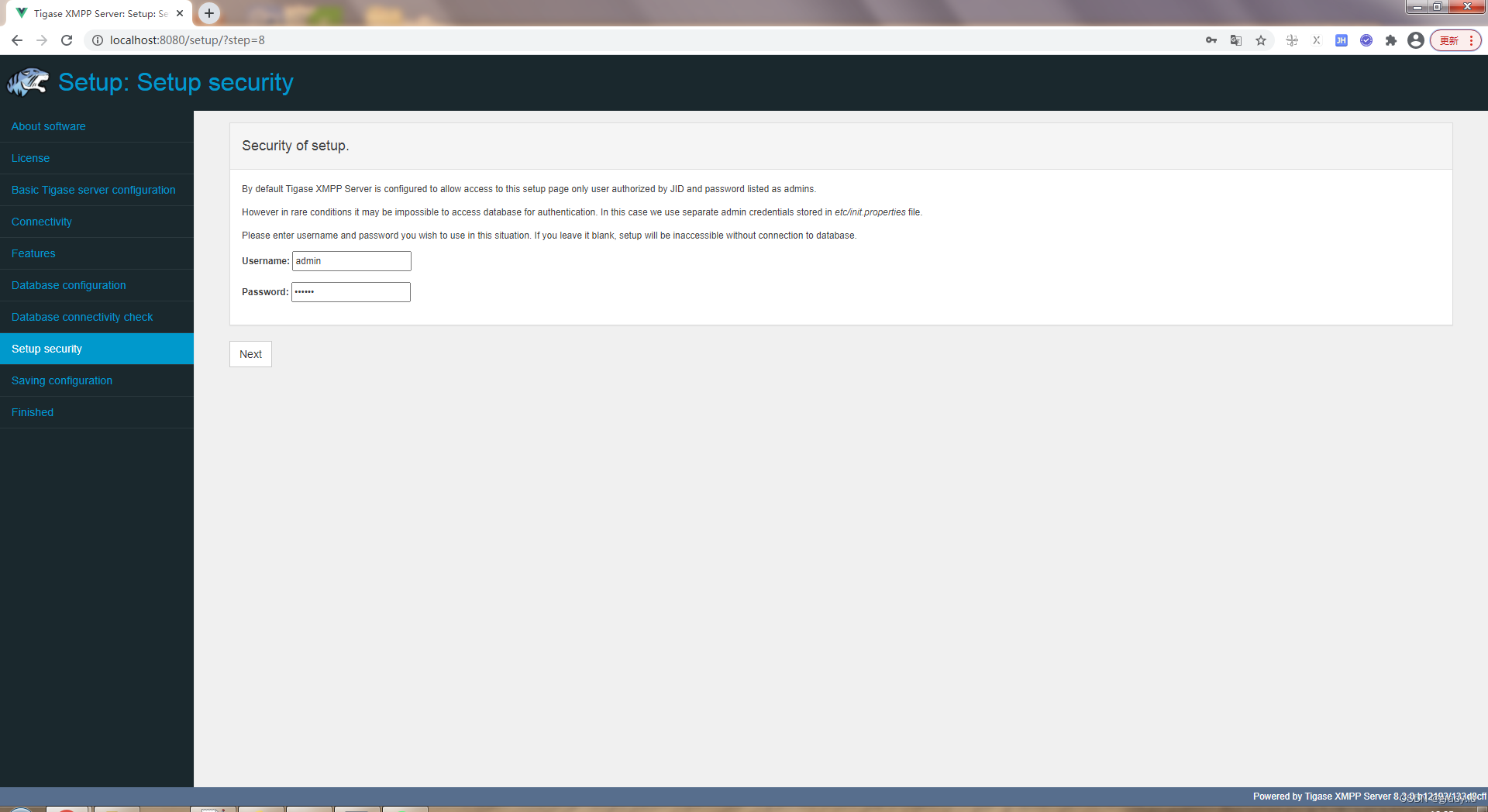
Save Configuration
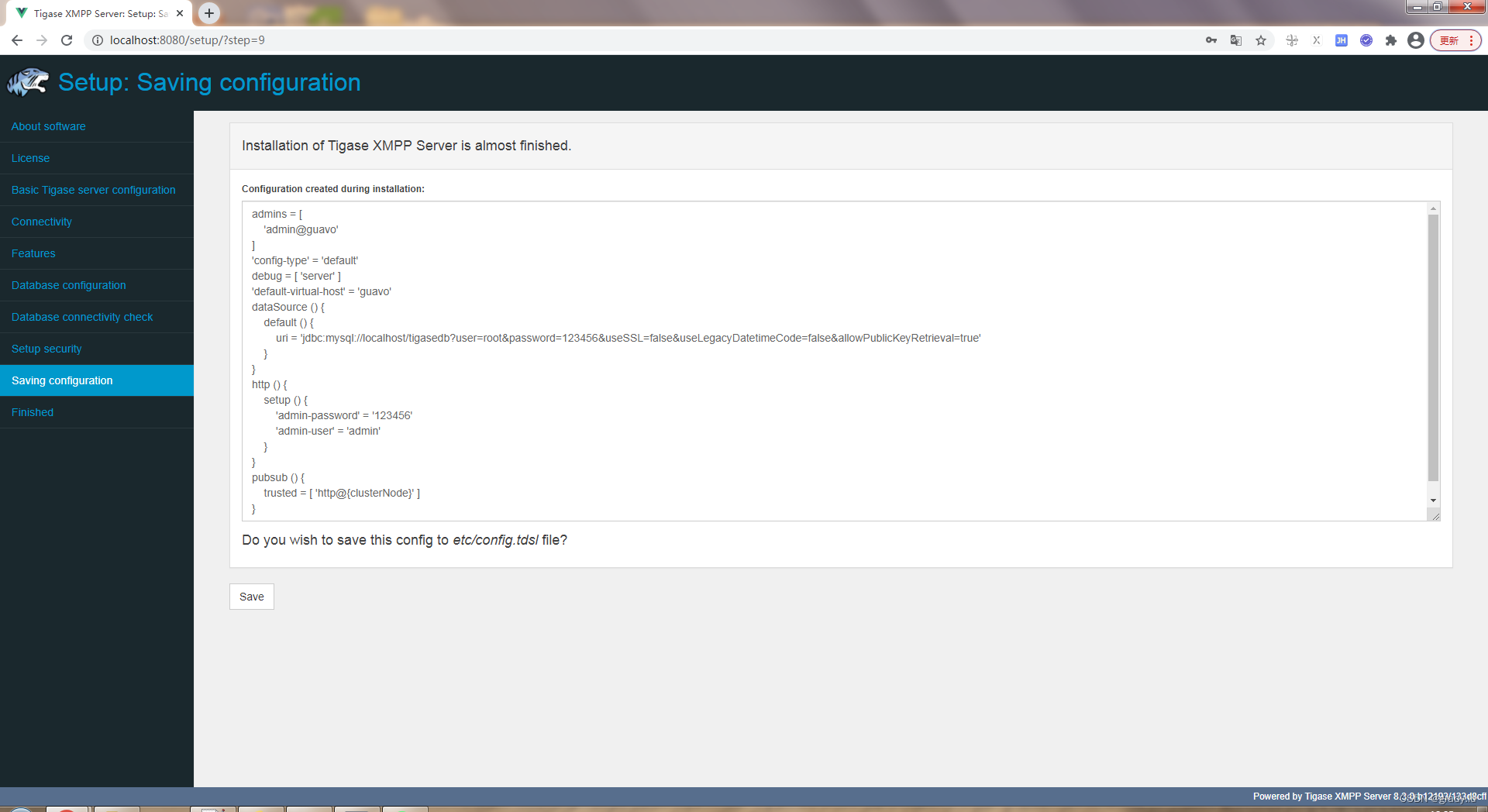
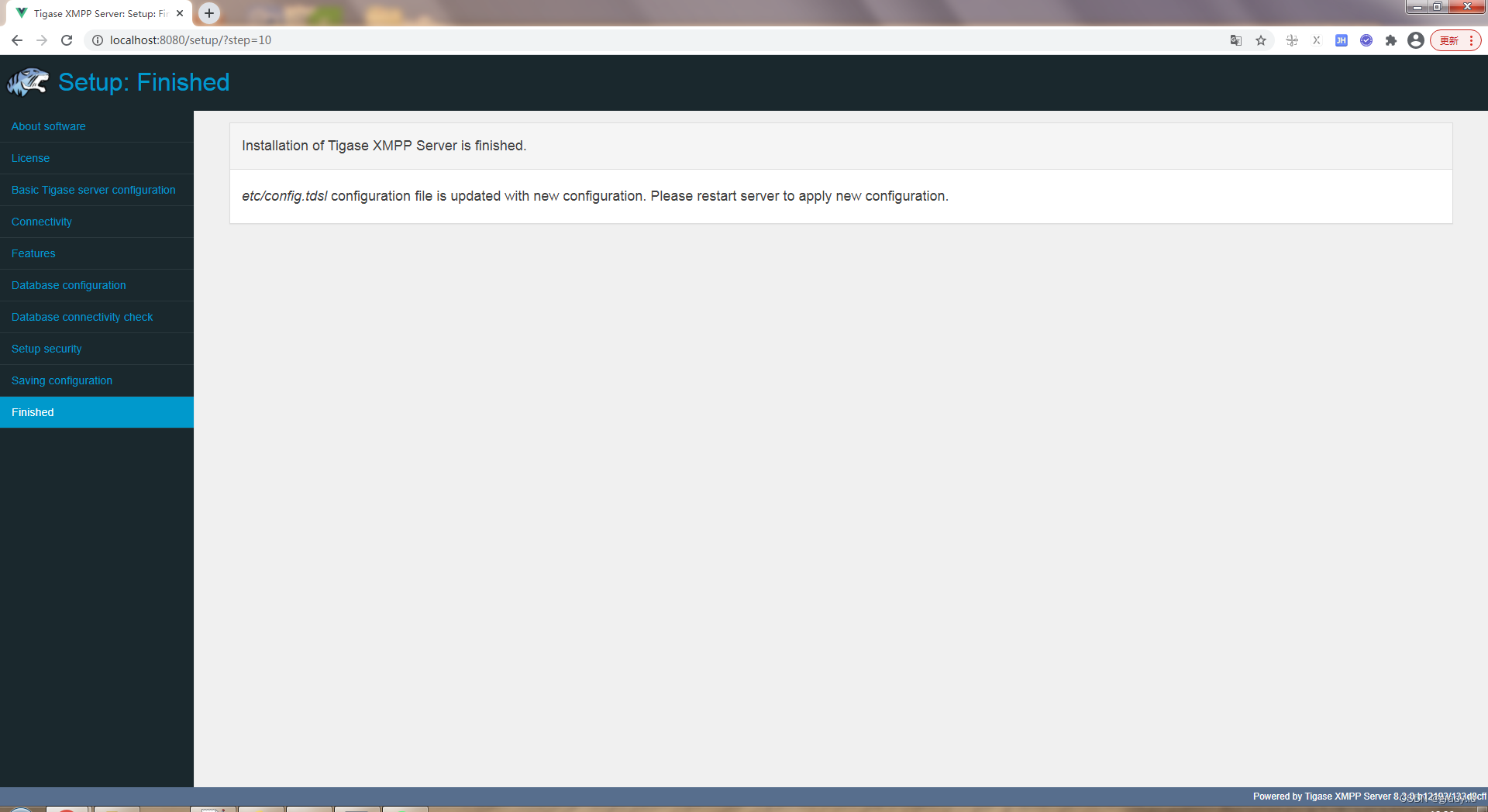
至此,tigase-server安装完成,请关闭控制台窗口,重新打开run.bat或tigase.bat重新启动服务即可。





















 2292
2292











 被折叠的 条评论
为什么被折叠?
被折叠的 条评论
为什么被折叠?








